如何在PowerPoint中使幻灯片垂直
来源:网络收集 点击: 时间:2024-08-28将幻灯片从横向更改为纵向
首先,打开您的PowerPoint演示文稿。在“设计”选项卡的“自定义”组中,选择“幻灯片大小”。单击下拉菜单中的“自定义幻灯片大小”(在Mac上为“页面设置”)。
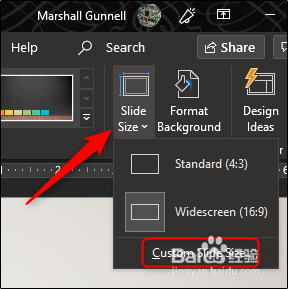 2/9
2/9出现“幻灯片大小”对话框。在“方向”部分的“幻灯片”组中,选择“肖像”或“风景”旁边的单选按钮,然后单击“确定”。
 3/9
3/9出现一个新对话框。在这里,您可以最大化或调整内容的大小,使其适合幻灯片的新方向。选择最适合您的选项,大功告成!
 4/9
4/9在同一演示文稿中使用垂直和水平幻灯片
在此示例中,我们假设第一个演示文稿具有横向幻灯片,第二个演示文稿具有纵向幻灯片。我们打开第一个演示文稿,然后导航到要从中创建链接的幻灯片。到达那里后,我们选择一个对象来插入链接。您可以在文本,图像或对象中插入链接。
为了说明我们的观点,我们将使用一个文本框。
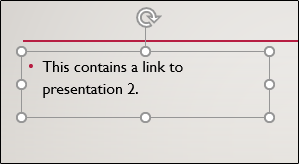 5/9
5/9接下来,我们导航到“插入”标签下的“链接”组,然后选择“操作”。
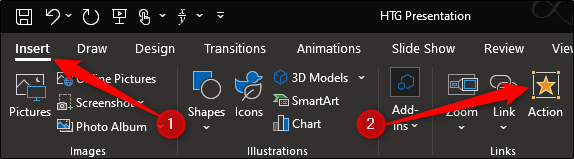 6/9
6/9在出现的“操作设置”对话框中,我们选择“超链接到”旁边的单选按钮。我们打开下拉菜单,然后选择“其他PowerPoint演示文稿”。
 7/9
7/9文件浏览器应打开。我们选择要链接的演示文稿,然后单击“确定”。
 8/9
8/9回到“动作设置”对话框,第二个演示文稿的文件路径应出现在“超链接到”框中。如果一切看起来不错,请单击“确定”。
 9/9
9/9现在,链接显示在所选对象中。
当您单击此链接时,它将无缝地切换到第二个演示文稿。在“幻灯片显示”视图中,这会产生一种幻觉,即您在同一幻灯片中同时具有两个方向的幻灯片。
但是,如果要返回到演示文稿一,则必须从演示文稿二链接回它。
 注意事项
注意事项请记住,将两个演示文稿链接在一起后,如果将两个演示文稿中的任何一个移动到其他位置,则都会断开该链接。
为避免以上这种情况,请在链接之前将两个演示文稿移动到同一文件夹中。
幻灯片版权声明:
1、本文系转载,版权归原作者所有,旨在传递信息,不代表看本站的观点和立场。
2、本站仅提供信息发布平台,不承担相关法律责任。
3、若侵犯您的版权或隐私,请联系本站管理员删除。
4、文章链接:http://www.1haoku.cn/art_1163928.html
 订阅
订阅